Kamu pernah gak, menyisipkan dan menambahkan teks pada Microsoft Word?
Belum tuh. Gimana sih caranya? Penasaran?
Yuk simak seksama ulasan tentang Insert Text dan Add Text pada Microsoft Word berikut dibawah ini!
Menyisipkan Teks pada Microsoft Word
Dibawah ini, kamu akan melihat bagaimana teks yang disisipkan akan ditambahkan ke konten yang udah ada tanpa mengganti konten yang udah ada.
Baca juga : Page Break pada Microsoft Word
Caranya:
- Pertama, klik lokasi tempat kamu ingin memasukkan teks. Kamu juga bisa memakai panah Keyboard buat menemukan tempat teks yang perlu disisipkan.
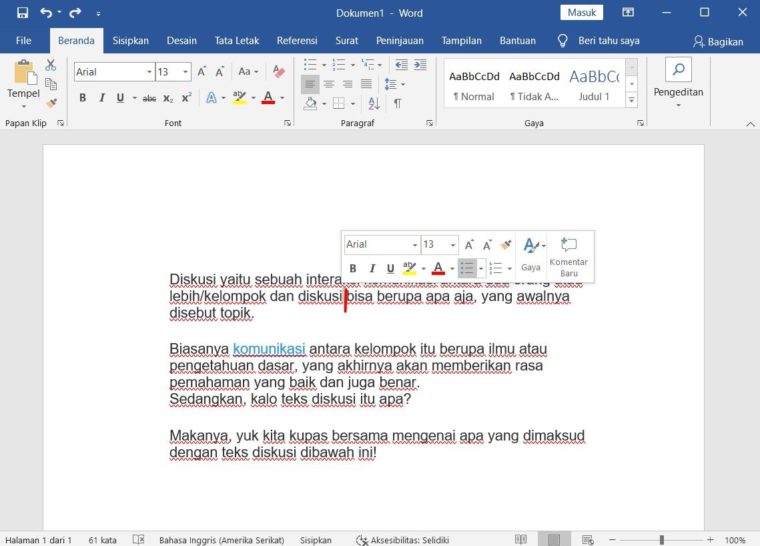
- Kemudian, tinggal kamu ketik yang yang perlu disisipkan. Word menyisipkan teks ke kiri dari titik penyisipan, memindahkan teks yang udah ada ke kanan.
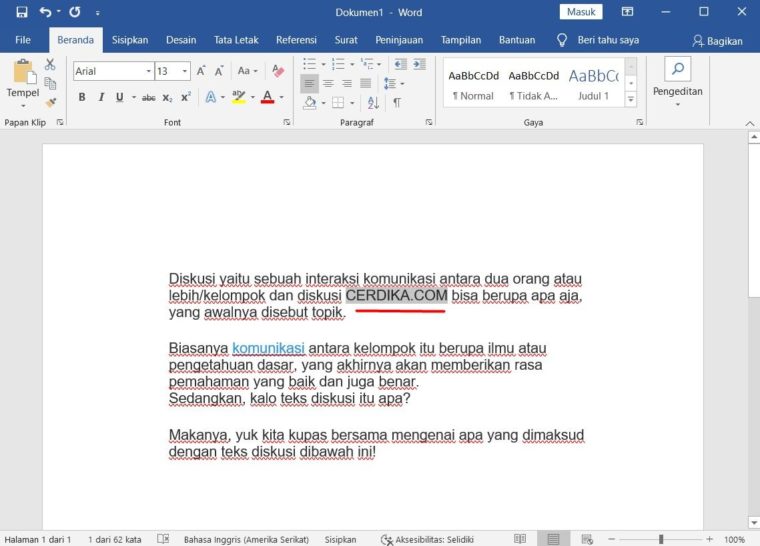
Add Text pada Microsoft Word
Dalam metode penyisipan, teks yang akan ditambahkan atau dimasukkan ke konten yang ada tapi pada saat yang sama teks akan menulis konten yang menghalangi.
Baca juga : Delete Text pada Microsoft Word
Caranya:
- Pertama, kamu klik kanan pada Bar Status dan pilih opsi Overtype (Timpa) dari menu yang ditampilkan.
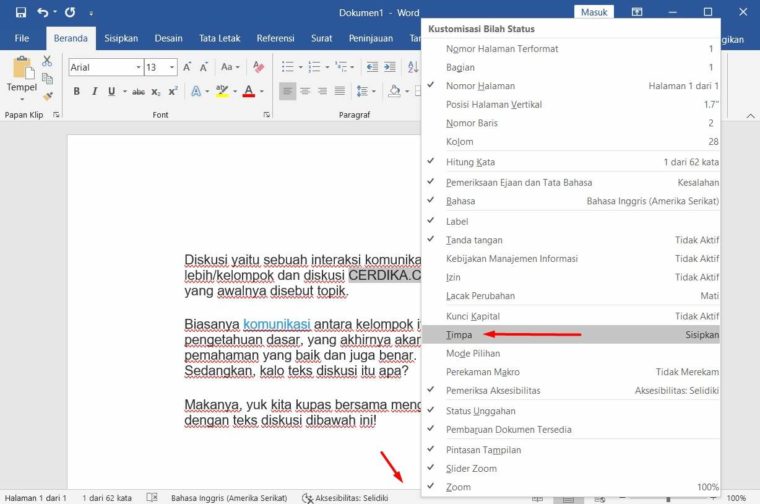
- Lalu, saat kamu memilih opsi Overtype, maka Bar Status akan menampilkan mode penyisipan seperti gambar dibawah ini.

- Kemudian, klik pada opsi Sisipkan (Insert) teks yang tersedia pada Bar Status dan itu akan beralih ke mode Overtype seperti yang ditunjukkan dibawah ini.
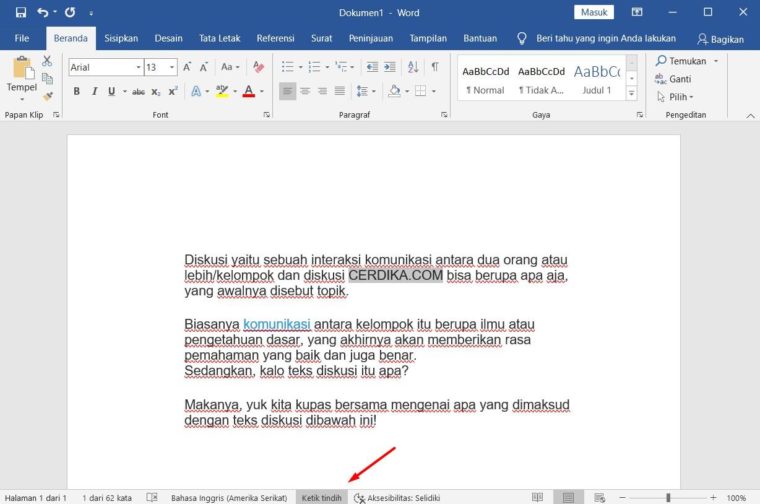
- Setelah itu, sekarang kamu klik lokasi tempat teks yang perlu dimasukkan atau kamu bisa memakai panah keyboard buat menentukan tempat teks perlu dimasukkan.
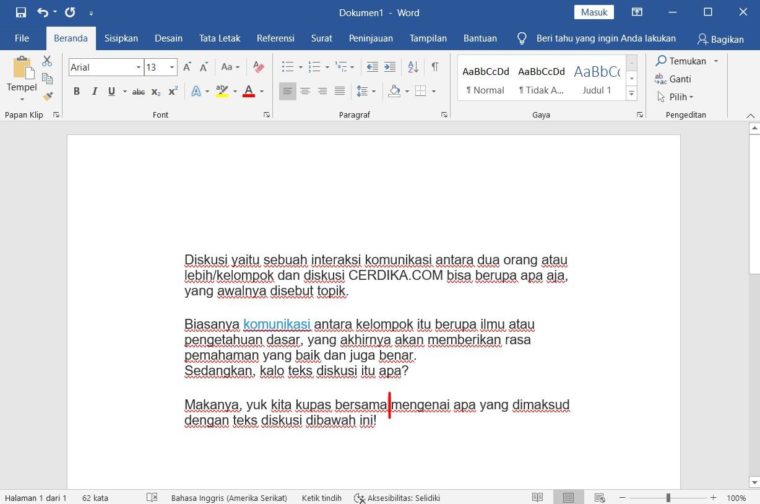
- Selanjutnya, tinggal kamu ketikkan teks yang perlu disisipkan. Maka, Word akan mengganti teks yang ada dengan teks yang baru diketik tanpa memindahkan posisi teks yang keluar.
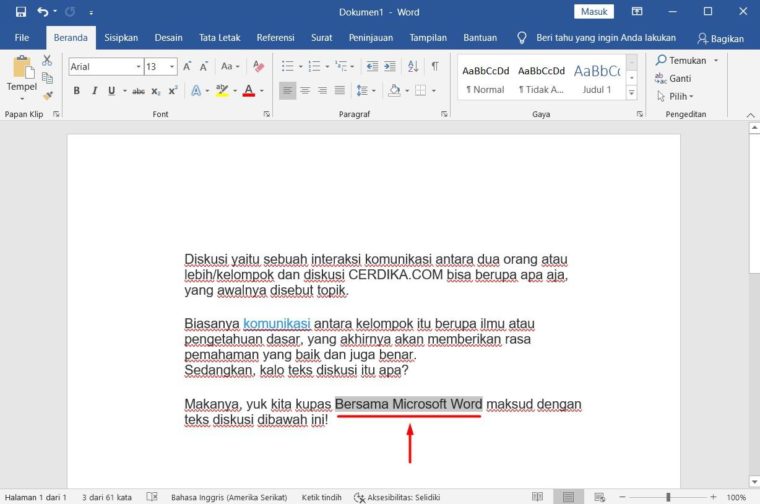
NOTE: Microsoft Word 2010 menonaktifkan fungsionalitas tombol Sisipkan dan Gak melakukan apapun. Jadi, kamu harus menindaklanjuti prosedur yang disebutkan diatas buat mengaktifkan atau menonaktifkan mode Sisipkan.
Gimana ulasan diatas? Mudah dipahami kan? Oiya, kalo ada pertanyaan atau kekurangan pada ulasan diatas, tulis aja dikolom komentar dibawah ini yak! 😀
Selamat mencoba dan semoga bisa membantu 😀

